WDS部署Win7,Windows2008都比较好弄,可是在部署之前的操作系统如XP,Windows2003时出了问题,客户端加载boot.wim后一直报‘没有安装映像’,困惑了相当久啊。
研究了两周,上网找了很多资料,方才知道WDS部署XP不但对WAIK和boot.wim的版本很讲究,而且还有个讨厌的HAL(硬件抽象层)的问题要解决,不管怎么样,问题终究是解决了,我还是把过程写出来吧.。
先说说大致过程,先在WinSRV2003上安装WDS,AIK,制作启动映像,然后在参考机上用小兵工具封装系统,通过winpe.wim上传映像至WDS,在WinSRV2003上制作安装映像,最后客户端通过boot.wim安装操作系统 。
拓扑如下

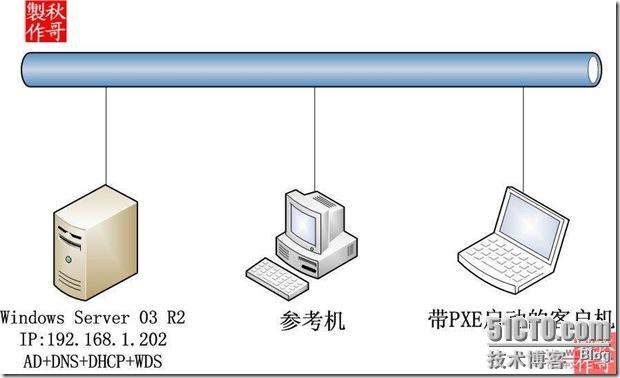
研究了两周,上网找了很多资料,方才知道WDS部署XP不但对WAIK和boot.wim的版本很讲究,而且还有个讨厌的HAL(硬件抽象层)的问题要解决,不管怎么样,问题终究是解决了,我还是把过程写出来吧.。
先说说大致过程,先在WinSRV2003上安装WDS,AIK,制作启动映像,然后在参考机上用小兵工具封装系统,通过winpe.wim上传映像至WDS,在WinSRV2003上制作安装映像,最后客户端通过boot.wim安装操作系统 。
拓扑如下

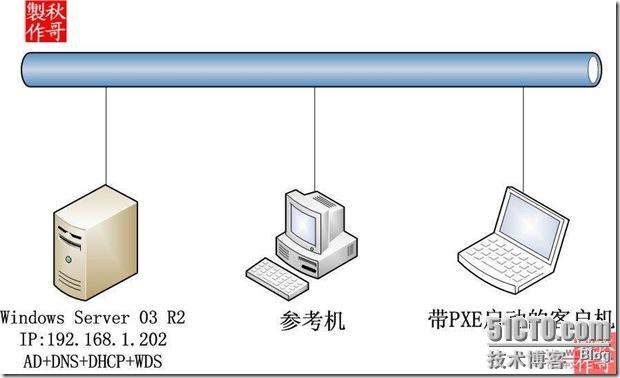
部署前准备以下工具
1.Windows Vista SP1 和 Windows Server 2008 的自动安装工具包 (AIK)
http://www.microsoft.com/downloads/details.aspx?displaylang=zh-cn&FamilyID=94bb6e34-d890-4932-81a5-5b50c657de08
1.Windows Vista SP1 和 Windows Server 2008 的自动安装工具包 (AIK)
http://www.microsoft.com/downloads/details.aspx?displaylang=zh-cn&FamilyID=94bb6e34-d890-4932-81a5-5b50c657de08
2.Windows Server 2008的CD(不带SP的)
三.配置DHCP
1.新建作用域
1.新建作用域
五.制作启动映像
1.将C:\Program Files\Windows AIK\Tools\PETools\x86目录下的winpe.wim复制到d:\wim目录
1.将C:\Program Files\Windows AIK\Tools\PETools\x86目录下的winpe.wim复制到d:\wim目录
4.为boot.wim添加网卡驱动,修改HAL(注意:这步最好在一台2008server上做,03上做即使添加了驱动,有些客户端也会报找不到网卡驱动的错误,比如VMware)
(1)将boot.wim mount至d:\pemount目录下(注意:这里mount的是boot.wim中第2个映像)
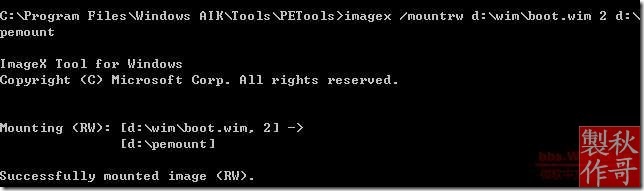
(1)将boot.wim mount至d:\pemount目录下(注意:这里mount的是boot.wim中第2个映像)
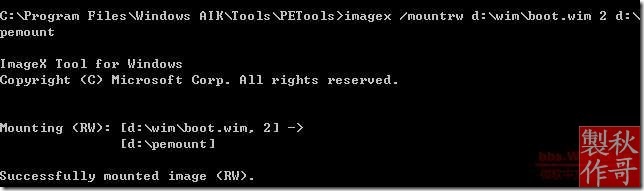
(3)在映像中加入winpeshl.ini文件(注意:此步非常重要)
这里我在D盘下新建了一个winpeshl.ini文件,内容如下
这里我在D盘下新建了一个winpeshl.ini文件,内容如下
[LaunchApps]
%SYSTEMDRIVE%\Windows\System32\reg.exe,"add HKLM\SYSTEM\CurrentControlSet\Enum\Root\ACPI_HAL\0000 /v HardwareID /t REG_MULTI_SZ /d e_isa_up /f"
%SYSTEMDRIVE%\Sources\Setup.exe,"/wds /wdsdiscover"
目的就是修改boot.wim中的注册表,强制HAL类型为 "Standard PC",这样客户端通过boot.wim启动后,HAL就会和我们从参考机上传的映像HAL一至了。
最后将他复制到d:\pemount\windows\system32目录下

七.在参考机上安装XP操作系统并用小兵工具封装
注意:参考机内存必须大于等于512M,为什么,因为低于512M,我们在WDS服务器上制作的两个PE都无法运行。
过程只大概说一下
(1)安装MSDN原版XPSP3系统
(2)安装Office、IE8等软件
(3)安装最新补丁
(4)优化减肥操作系统
(5)安装常用工具
(6)删除驱动
(7)用小兵封装工具封装(驱动包我用的是自由天空9.9)
注意:更改IDE和更改电源两项先万别手工做,必须让小兵的工具来做,否则最终客户机启动后也会出现【没有映像可用】,我是已经测试过了。
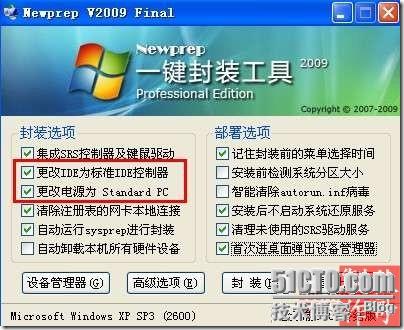
注意:参考机内存必须大于等于512M,为什么,因为低于512M,我们在WDS服务器上制作的两个PE都无法运行。
过程只大概说一下
(1)安装MSDN原版XPSP3系统
(2)安装Office、IE8等软件
(3)安装最新补丁
(4)优化减肥操作系统
(5)安装常用工具
(6)删除驱动
(7)用小兵封装工具封装(驱动包我用的是自由天空9.9)
注意:更改IDE和更改电源两项先万别手工做,必须让小兵的工具来做,否则最终客户机启动后也会出现【没有映像可用】,我是已经测试过了。
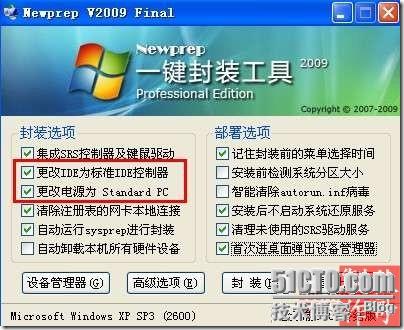
(8)备份Dllcache目录,清理垃圾,整理磁盘碎片
(9)封装完成后关闭参考机
(9)封装完成后关闭参考机
映像上传完成了,由于是VMware,等的时间大概15分钟,回到WDS服务器
9.重启后就开始安装了
转载于:https://blog.51cto.com/jqq1982/453186




















































































 263
263











 被折叠的 条评论
为什么被折叠?
被折叠的 条评论
为什么被折叠?








